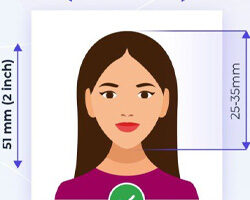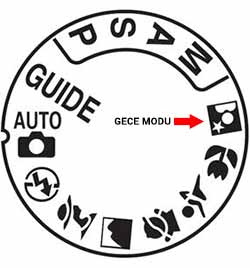Fotoğraf nasıl çekilir? Fotoğrafta ışık ayarı nasıl olmalı? Fotoğraf çektikten sonra hangi işlemleri uygulamalı? Kompakt dijital fotoğraf makineleri artık günümüzde yerini cep telefonlarına bıraktı. O kadar ileri seviyelere geldi ki profesyonel fotoğraf makineleri ile kapışacak noktada, şuanda piyasada iki çeşit fotoğrafçılık bulunuyor. Bunlardan biri tabi ki profesyonel bir fotoğraf makinesi kullanmak, diğeri ise cep telefonlarıdır. Cep telefonlarında çok fazla ayar bulunmaz. Otomatik ayarda fotoğraf çeker. Sadece birkaç filtre ve hassasiyet dışında pek bir özellik yer almaz. Bu makalemizde nasıl fotoğraf çekilir ve fotoğraf çektikten sonra bilgisayardan ne gibi işlemler yaparak fotoğrafı mükemmel hale getiririz gibi sorularınıza cevaplar arayacağız.
Blur ve Perspektifin Önemi
Bakış açısı oldukça önemli, çektiğiniz fotoğrafa göre konum almanız gerekir. Örneğin bir yemek fotoğrafı çekeceğiniz zaman sadece yukarıdan fotoğraflamayın. Görenleri şaşırtabileceğiniz sıra dışı açılardan çekmeyi deneyin, iyi bir yemek fotoğrafı çekmek aslında kolay değildir. Sarımtırak görüntü oluşturacak yapay ışıklardan kaçının, kapalı ortamdan dolayı flaş kullanmayın. Flaş gün ışığının yerini tutmaz. Eğer gündüzse yemeği yerleştirdikten sonra pencereden gelecek ışığı artırın, en iyi ışık yan taraftan gelen ışıktır. Yana ve arkaya düşen gölgeler engellenmiş olur.
Optik – Manzara Fotoğraflarınızda Gökyüzünü Aydınlatın
En iyi manzara fotoğrafı ışıkta ortaya çıkar. Gökyüzünü canlı renklerle parlak hale getirebilirsiniz. Makinenizin gri filtre ayarını kullanın, bu filtre ışığı kamera sensörüne farklı şekilde aktaran üç bölümden oluşur. Üst bölge karanlıktır çünkü günışığını kontrol ederek kısmaya yarar. Ortadaki bolüm karanlığı biraz daha düşürür ki fotoğrafın geri kalanı doğal renklerde görünsün, Filtre kullandıktan sonraki ilk fotoğraf kesin başarılı sonuç vermeyebilir. Birkaç deneme yaptıktan sonra size uygun ayarı bulduğunuzu göreceksiniz
GIMP Programı ile Fotoğraflarınızı Üst Üste Binmiş Pozlardan Kurtarın
GIMP adlı Görüntü İşleme Programı ile az veya aşırı pozlanmış fotoğraflarınızı katman maskesiyle düzeltilebilirsiniz. Yazılım ücretsizdir. Hemen bilgisayarınıza indirip kurabilirsiniz. Fotoğrafınızı Gimp programında açın ve sağ tıklayın, açılan menüden Layer sekmesinde yer alan Duplicate layer seçeneğine tıklayın. Eğer fotoğrafınız yetersiz pozlanmışsa üst katmanın ayarını Normal’den Screen‘e getirin, Aşırı pozlama durumunda ise Multiplication seçeneğini kullanmanız gerekiyor. Yeni bir katman maskesini Layer Mask komutuyla ekleyin ve White Full opacity seçeneğini işaretleyin, büyüklük ve güç dengelerini fotoğrafa göre ayarlamalısınız. Doğru pozlama biraz uğraştırıcıdır. En iyi kaliteyi yakalayana kadar denemeniz gerekiyor.
Renk Uzayı – sRGB ile Adobe RGB Arasındaki Fark
İki renk alanı arasından, sRGB ve Adobe RGB arasından hangisinin daha iyi olduğu aslında tartışmalı bir konudur. sRGB, bilgisayar ekranlarında, yazıcılarda ve internette kullanılmak üzere geliştirilmiş olan standart RGB renk uzayıdır. Adobe RGB, CMYk Gamut’unun kullanabildiği tüm renkleri içerice şekilde tasarlanmıştır. Adobe RGB daha geniş bir renk hacmi sağlasa da fotoğraflarınız için doğru tercihin bu olduğu anlamına gelmez. Bazı ekranlar sadece sRGB renk koduyla çalışıyor. Ayrıca birçok fotoğraf laboratuvarı da fotoğrafların sRGB dosya biçiminde gelmesini bekliyor. Bazen Adobe RGB ile görüntülenen fotoğraflarda bozulma görüldüğü bile oluyor. Eğer görüntülemenizi normal bir ekranda veya İnternet üzerinden alıp normal bir fotoğrafçıda taratacaksanız Adobe RGB ile daha iyi bir kaliteye ulaşamazsınız. Aksine renklerinizi riske atmış olursunuz Adobe RGB’nın gelişmiş renk hacminden yalnızca uyumlu monitörlerle yararlanabilirsiniz. Baskıda da kaliteli baskı makineleri kullanmanız gerekir.
Photoshop – Actions Kullanarak Daha Pratik Olun
Photoshop yazılımı tüm fotoğrafçıların kullandığı yaygın programlardır. Az çok bilgisayar bilgisi olan kişiler bile adını duymuştur. Photoshop programının Actions özelliği ile otomatik olarak bazı işlemleri uygulayabilirsiniz. İnternetten bulup uygulamak istediğiniz Actions dosyasını çalıştırmak için eğer Photoshop CS6 sürümünden eski sürüm kullanıyorsanız ATN dosyasını çalıştırmanız yeterli, ancak eski sürüm kullanıyorsanız ATN uzantılı dosyayı programı yüklediğiniz klasöre “Photoshop\lnfo\ Photoshop-Actıons” konumuna atmanız gerekiyor. Sonrasında programı açıp Window menüsünden Actions seçeneğine tıklayarak indirdiğiniz Actionsu çalıştırabilirsiniz.